آیا تا به حال متوجه شده اید که چگونه برنامه ها در ابتدا به سرعت بارگذاری می شوند، اما به مرور زمان در پاسخ دهی کند می شوند و در برخی موارد حتی در نهایت از کار می افتند؟ علاوه بر این، اندازه برنامه نیز افزایش می یابد. این کش برنامه برای شماست. اگر متوجه این مشکل در برنامه یوتیوب خود شده اید، به خواندن ادامه دهید زیرا ما به نحوه پاک کردن کش یوتیوب در هر دستگاهی نگاه می کنیم. در حالی که حافظه پنهان برنامه با حفظ دادههای خاص برنامه از چند بازدید اخیر شما به بارگیری سریعتر برنامهها کمک میکند، به مرور زمان جمع میشود و سرعت برنامه را کاهش میدهد. این نیز یکی از دلایلی است که برنامه یوتیوب شما فضای زیادی را اشغال می کند. در این مطلب از سلام دنیا، ما به نحوه پاک کردن کش یوتیوب؛ چگونه بارگیری های یوتیوب را حذف کنیم ؛ اک کردن سابقه جستجو برنامه یوتیوب در اندروید و آیفون و کامپیوتر و پاسخ به سوالات متداول شما پرداخته ایم. با ما همراه باشید.
اتفاقات رایج در هنگام پاک کردن کش یوتیوب
قبل از شروع، اجازه دهید به طور خلاصه بررسی کنیم که با پاک کردن حافظه پنهان در برنامه یوتیوب چه اتفاقی میافتد.
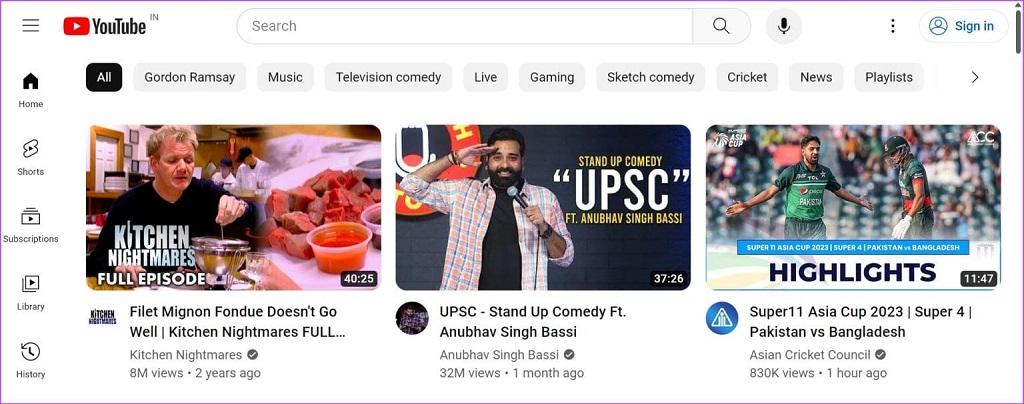
1. پاک کردن کش یوتیوب: اطلاعات برنامه
هنگام استفاده از گزینه پاک کردن حافظه پنهان در دستگاههای اندروید، بیشتر دادههای برنامه شما دست نخورده باقی میماند. با این حال، حذف نصب برنامه در آیفون یا پاک کردن حافظه پنهان مرورگر ممکن است منجر به حذف برخی یا همه دادهها شود. در این مورد، ممکن است از شما خواسته شود دوباره به یوتیوب وارد شوید.
2. پاک کردن کش یوتیوب: سرعت بارگذاری برنامه
از آنجایی که حافظه پنهان برنامه مجموعه ای از داده های موقتی است که برای کمک به برنامه ها در هنگام بارگیری طراحی شده است، ممکن است زمانی که در ابتدا کش یوتیوب را پاک می کنید، بیشتر از زمان معمول بارگذاری متوجه شوید. وقتی چند بار از برنامه استفاده کردید، این کار بهتر می شود.
حتما بخوانید: رفع مشکل کار نکردن یوتیوب موزیک (YouTube Music) با 11 ترفند
3. پاک کردن کش یوتیوب: اندازه برنامه
با گذشت زمان، حافظه نهان چند برابر می شود و اندازه آن افزایش می یابد. بنابراین، هنگامی که حافظه پنهان را پاک کنید، اندازه برنامه یوتیوب را نیز کاهش می دهد. با پاک کردن کش مرورگر، اندازه کلی مرورگر شما نیز در دستگاه شما کاهش می یابد.
4. پاک کردن کش یوتیوب: مشکلات برنامه
پاک کردن کش برنامه یک راه عالی برای حل اکثر مشکلات برنامه است. بنابراین، اگر در هنگام استفاده از یوتیوب در تلفن همراه یا دسکتاپ خود با مشکلات مکرری مواجه شده اید، ممکن است پس از پاک شدن حافظه پنهان نیز برطرف شوند. اکنون، اجازه دهید نحوه پاک کردن حافظه پنهان را در برنامه دسکتاپ و تلفن همراه یوتیوب بررسی کنیم.
نحوه پاک کردن کش یوتیوب
1. نحوه پاک کردن کش یوتیوب در سیستم عامل های تلفن همراه
در اندروید:
- مرحله 1: برنامه تنظیمات را در دستگاه خود باز کنید.
- مرحله 2: در اینجا، به پایین اسکرول کنید و روی Apps ضربه بزنید.
- مرحله 3: پس از باز شدن لیست برنامه ها، روی YouTube ضربه بزنید.
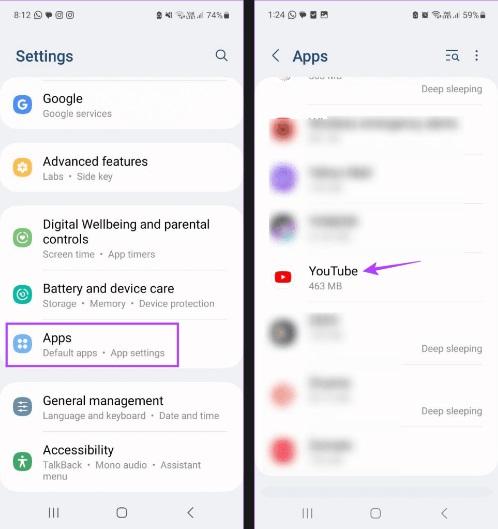
- مرحله 4: سپس روی Storage ضربه بزنید.
حتما بخوانید: آموزش نحوه کامنت گذاشتن در یوتیوب در گوشی و کامپیوتر
- مرحله 5: روی Clear cache ضربه بزنید.
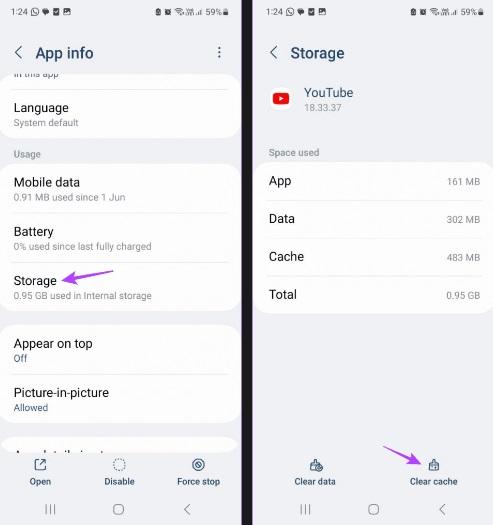
با این کار حافظه پنهان برنامه یوتیوب فوراً پاک می شود.
در آیفون:
- مرحله 1: برنامه یوتیوی را به مدت طولانی فشار دهید.
- مرحله 2: در اینجا، روی Remove App ضربه بزنید.
- مرحله 3: سپس روی Delete App ضربه بزنید.
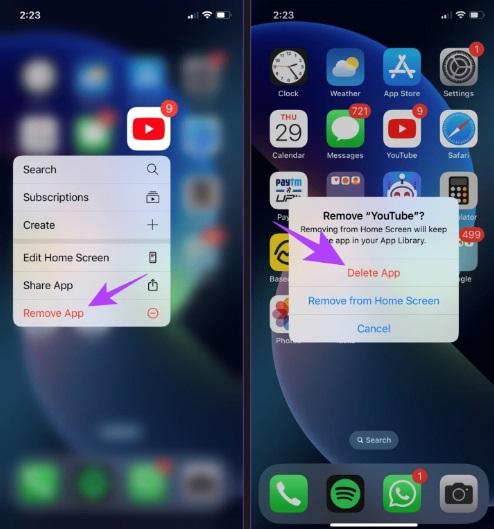
- مرحله 4: اگر از شما خواسته شد، برای تایید روی Delete ضربه بزنید. با این کار برنامه YouTube از آیفون شما حذف نصب می شود. پس از اتمام فرآیند حذف، به اپ استور بروید و برنامه YouTube iOS را دوباره نصب کنید.
حتما بخوانید: نحوه حذف کانال یوتیوب با گوشی اندروید، آیفون و کامپیوتر
توجه : برای دسترسی به داده های برنامه قبلی خود باید دوباره وارد YouTube شوید.
2. نحوه پاک کردن کش یوتیوب در دسکتاپ
هنگام استفاده از یوتیوب بر روی دسکتاپ، گزینه جداگانه ای برای پاک کردن کش دریافت نمی کنید. در این صورت می توانید تنظیمات مرورگر خود را باز کرده و از گزینه clear cache استفاده کنید. این به شما امکان می دهد حافظه پنهان را به طور خاص برای برنامه دسکتاپ YouTube پاک کنید. در اینجا نحوه انجام آن آمده است.
در فایرفاکس:
- مرحله 1: به نوار جستجو بروید، Firefox را تایپ کنید و مرورگر را از نتایج جستجو باز کنید.
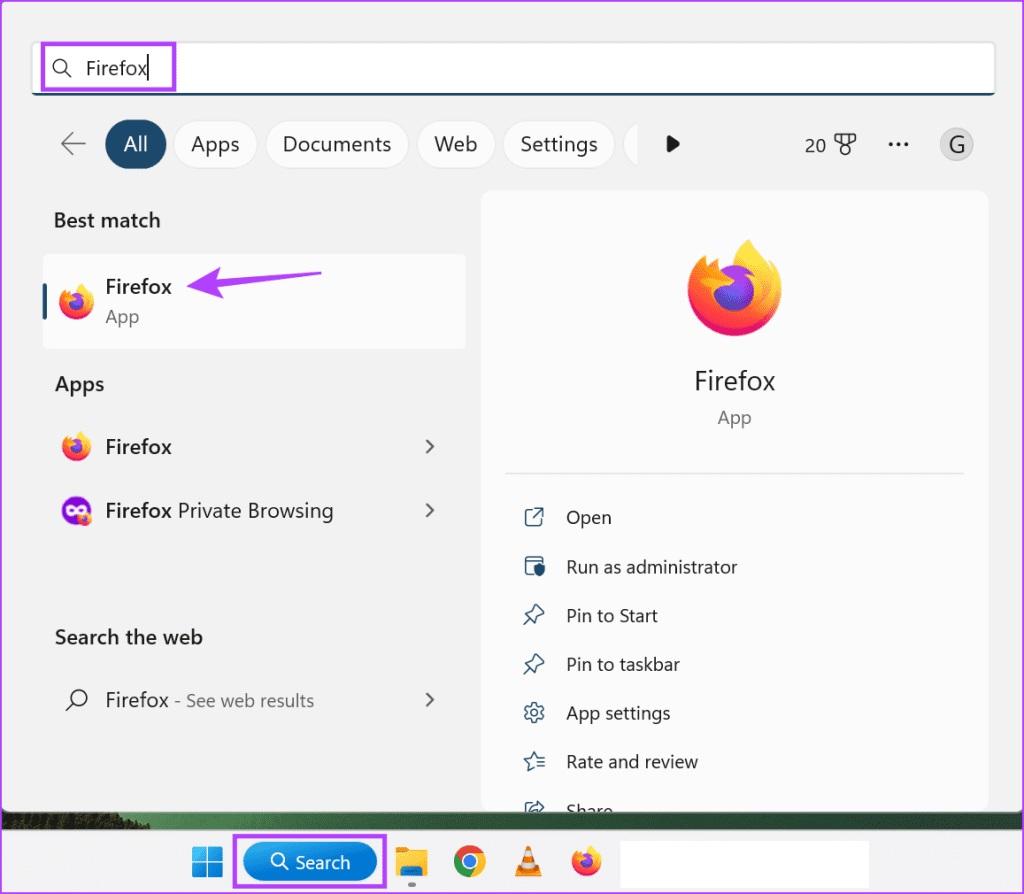
- مرحله 2: اکنون صفحه تنظیمات حریم خصوصی و امنیت فایرفاکس را باز کنید.
- مرحله 3: سپس به قسمت «cookies&site data» بروید و روی Manage Data کلیک کنید.
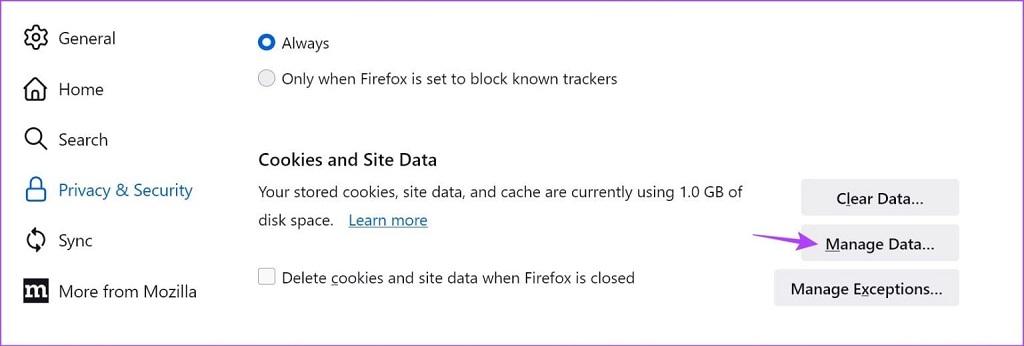
- مرحله 4: از این لیست، روی YouTube کلیک کنید.
حتما بخوانید: چگونه زبان یوتیوب را تغییر دهیم
- مرحله 5: بر روی Remove Selected کلیک کنید. این فرآیند را برای هر کش سایت دیگری که می خواهید حذف کنید، تکرار کنید.
- مرحله 6: پس از انجام، روی Save Changes کلیک کنید. با این کار کادر گفتگو بسته می شود و کش یوتیوب در فایرفاکس حذف می شود.
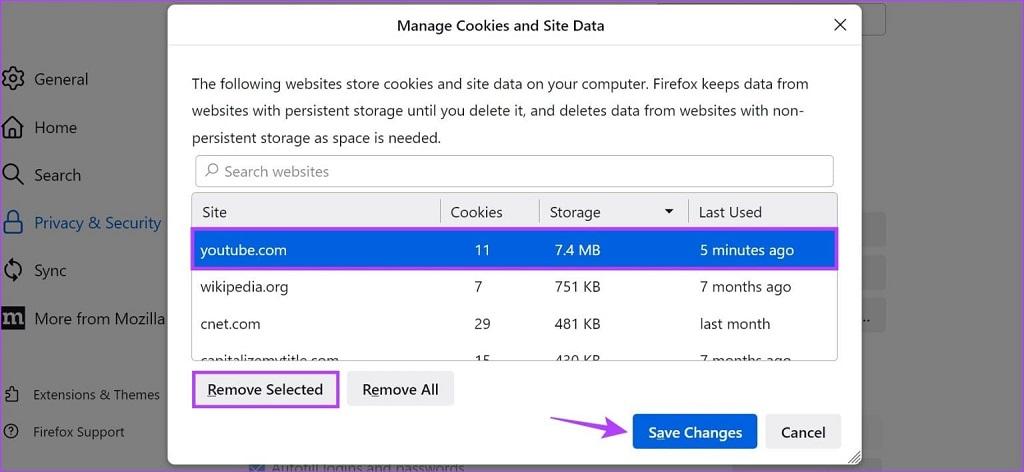
در Edge:
- مرحله 1: روی نوار جستجو کلیک کنید، Edge را تایپ کنید و برنامه را از نتایج جستجو باز کنید.
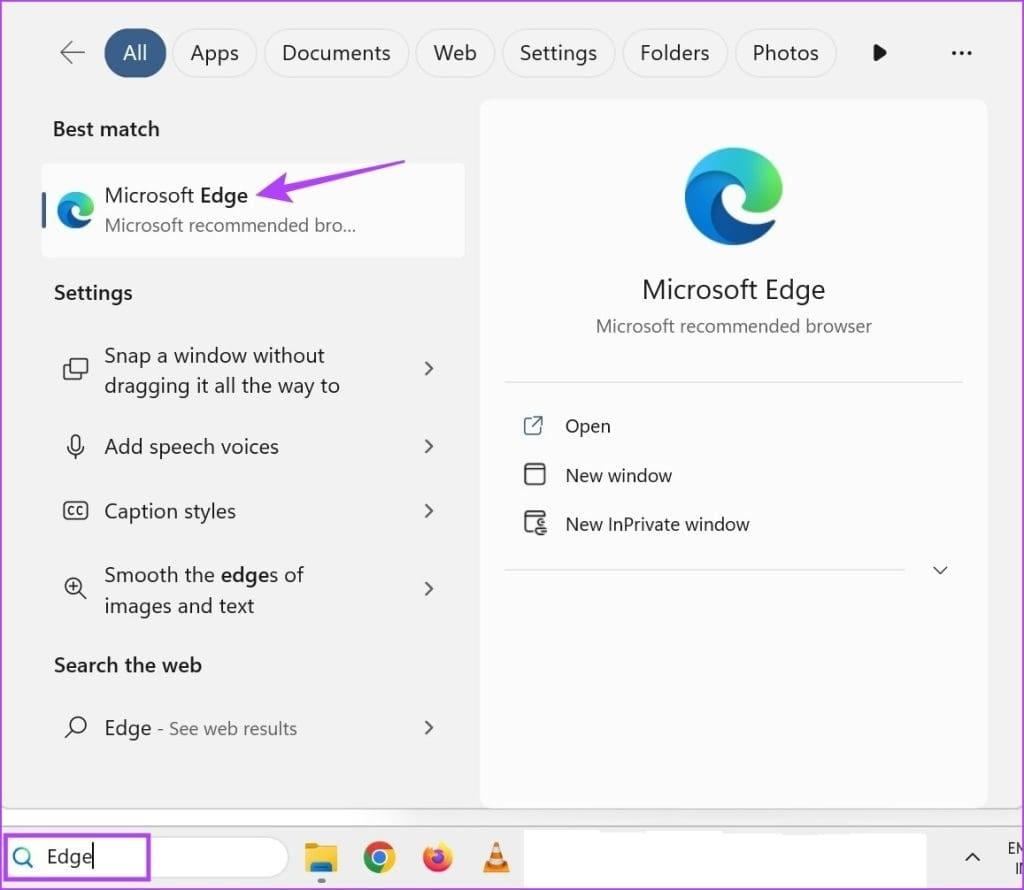
- مرحله 2: صفحه داده های سایت Edge را باز کنید.
صفحه داده های سایت Edge را باز کنید
- مرحله 3: در صفحه اسکرول کنید و روی YouTube کلیک کنید.
- مرحله 4: پس از گسترش گزینه ها، به فایل های کش بروید و روی نماد bin کلیک کنید.
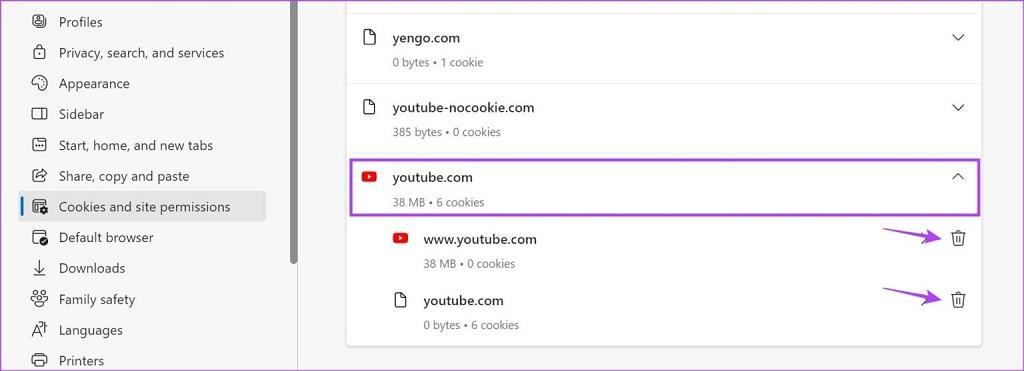
همچنین می توانید این مراحل را برای پاک کردن کش برای هر سایت خاص دیگری در Edge تکرار کنید. علاوه بر این، میتوانید راهنمای ما را نیز بررسی کنید تا نحوه پاک کردن حافظه پنهان برای یک سایت واحد در Google Chrome را بیاموزید .
سوالات متداول
1. آیا بارگذاری برنامه یوتیوب کش آیفون را پاک می کند؟
با بارگذاری یک برنامه در آیفون خود ، می توانید داده ها و اسناد برنامه را در حین حذف نصب برنامه واقعی نگه دارید. این یک راه خوب برای آزاد کردن فضای آیفون شما است و حتی میتواند به پاک کردن برخی از فایلهای کش برای برنامه YouTube iOS کمک کند. با این حال، هنوز باید برنامه را دوباره نصب کنید.
2. آیا پاک کردن حافظه نهان شما را از YouTube خارج می کند؟
خیر، پاک کردن حافظه پنهان در برنامه YouTube شما را از سیستم خارج نمی کند. با این حال، پاک کردن حافظه پنهان مرورگر یا حذف نصب برنامه ممکن است شما را از YouTube خارج کند.
سخن آخر
در حالی که کش ها بدون شک مفید هستند، اما در طول زمان می توانند به یک بار تبدیل شوند. این یکی از دلایلی است که همیشه توصیه می شود گهگاهی آن را پاک کنید. بنابراین، امیدواریم این مقاله به شما در درک بهتر نحوه پاک کردن کش یوتیوب در تلفن همراه و دسکتاپ کمک کند.
مطالب مرتبط:
آموزش ساخت کلیپ از ویدیو در یوتیوب با گوشی و کامپیوتر + اشتراک گذاری
روش فعال کردن قابلیت «صف ویدیوها» در یوتیوب اندروید و آیفون

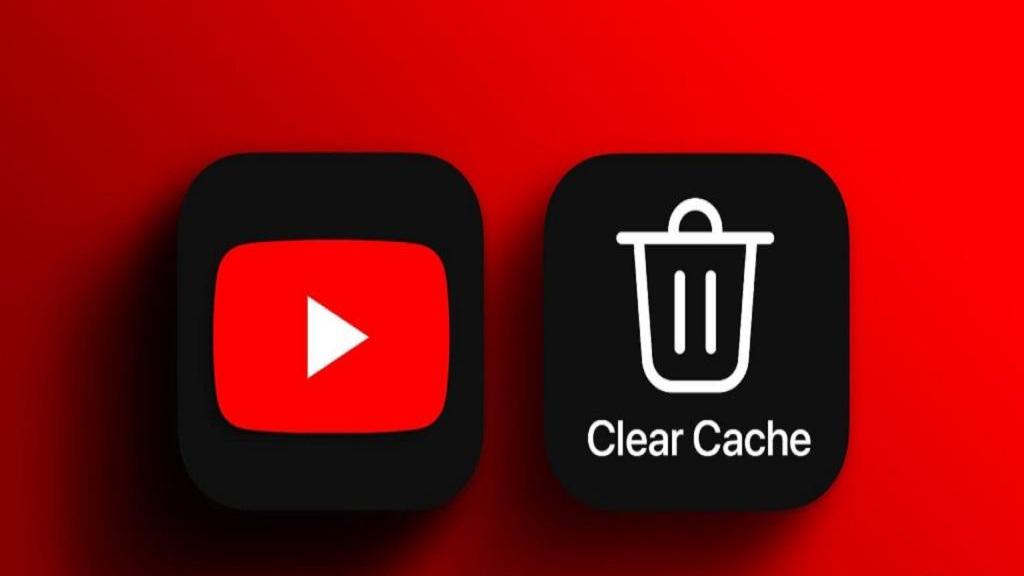
دیدگاه ها